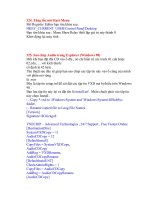1001 thủ thuật máy tính p62
Bạn đang xem bản rút gọn của tài liệu. Xem và tải ngay bản đầy đủ của tài liệu tại đây (166.97 KB, 7 trang )
649. Giám sát Cookie
Một cách tuyệt vời giúp bạn hạn chế spam là hãy lựa chọn kỹ càng bạn sẽ
cấp nhận những
cookie nào của bên thứ nhất và từ chối tất cả các cookie của bên thứ ba (từ
các công ty quảng
cáo trên site bạn đã tới thăm hay có quan hệ tiếp thị với những site này). Mở
ID, chọn Tools, sau
đó chọn Internet Options.
Bấm vào tab Privacy và phím Advanced. Đánh dấu vào hộp chọn bên cạnh
Override Automatic
Cookie Handling. Dưới m
ục First-Party Cookies, bấm Prompt. Dưới mục
Third-Party Cookies,
bấm Clock. Hãy nhớ bỏ chọn ở ô Always Allow Session Cookies. Bấm OK
hai lần để kết thúc.
Với thiết lập này, nếu lần sau truy nhập tới site muốn gửi tới máy tính của
bạn cookie của chính
nó, một cửa sổ Privacy Alert sẽ hỏi bạn có chấp nhận hay không. Hãy bấm
vào Apply My
Decision To All Cookies From This Web Site.
Nếu đây là site bạn tin cậy, bấm Allow, nếu ngược lại bấm Block. Bấm OK.
Bằ
ng cách này bạn
chỉ chấp nhận cookie từ các site đáng tin cậy và bạn sẽ thấy số thư spam gửi
tới bạn sẽ giảm
một cách đáng kể.
650. Hạn chế quyền hạn của các Users trong Windows XP
Máy của bạn được chia sẻ cho nhiều người sử dụng, trong đó, bạn là “sếp
sòng” (administrator)
còn những người khác (users) đều “dưới trướng” của bạn hết và đương
nhiên, quyền “sinh sát”
là ở ở trong tay bạn. Sau đây là vài biện pháp bảo vệ sự riêng tư của các
thông tin trong máy,
hạn chế quyền hạn của các users.
Khoá chức năng Folder Views trong Folder Options (mở Windows
Explore/Tools/Folder Options):
chức năng này giúp bạn lựa chọn những tùy chọn cho sự hiển thị của các
thông tin trong thư
mục như: hiển thị/dấu những file ẩn, hiển thị kích thước, đường dẫn của thư
mục,….
Để khoá chức năng này, đầu tiên, bạn khởi động Registry Editor, và tìm đến
khóa:
HKEY_LOCAL_MACHINE\SOFTWARE\Microsoft
\Windows\CurrentVersion\
Explorer\Advanced\Folder.
Click chuột phải vào khóa Folder và chọn Permissions.Trong trình đơn
Permissions for Folder
mới mở ra, bạn chọn Advanced.
Tùy chọn Inherit from parents the permissions… đang được đánh dấu, click
vào đó để bỏ chọn
options này
Khi đó, một cửa sổ
thông báo sẽ hiện lên, bạn chỉ cần click vào nút Copy.
Click OK. Trở lại trình
đơn Permissions for Folder, trong khung Groups and Users name, bạn chọn
Users [……] vào
click nút Remove.
Click OK và khởi động máy. Từ đây, ngoài bạn ra, không users nào có thể
“táy máy” gì được
trong Folder Views.
651. Tháo cài đặt Windows XP từ cửa sổ lệnh
Tích hợp trong Windows XP là tính năng cho phép bạn có thể tháo cài đặt hệ
điều hành này từ
cửa sổ lệnh Command Prompt nếu bạn nâng cấp hệ thống từ Windows 98,
98SE, hoặc Windows
Me.
Chú ý: Phương pháp này chỉ
có thể thực hiện được nếu ảnh của hệ điều hành
trước đây (ở đây
là Windows 98, 98SE hoặc Me) được tạo thành công trong quá trình nâng
cấp lên Windows XP.
Khởi động máy tính ở chế độ "Safe Mode with Command Prompt".
Tại cửa sổ lệnh, gõ cd\ và ấn ENTER.
Gõ dòng lệnh cd\windows\system32, và nhấn ENTER.
Bạn gõ tiếp dòng osuninst.exe và nhấn ENTER.
Màn hình khi đó sẽ hiển thị các hướng dẫn cho phép bạn thực hiện quá trình
tháo cài đặt
Windows XP để quay lại hệ điều hành trước đây. Toàn bộ quá trình này chỉ
có thể thực hiện với
quyền của quản trị hệ thống hoặc người dùng được gán quyền quản trị
652. Tắt một số thứ liên quan đến hệ thống.
Mở Registry Editor bạn tìm đến khóa sau :
HKEY_CURRENT_USER\Software\Microsoft\Windows\CurrentVersion\P
olicies\System
Thiết lập là 0 để tắt và 1 để bật cho các khóa dưới đây .
"NoDispCPL" Tắt/hiển thị Control Panel
"NoDispBackgroundPage" Ẩn Background Page
"NoDispScrSavPage" Ẩn Screen Saver Page
"NoDispAppearancePage" Ẩn Appearance Page
"NoDispSettingsPage" Ẩn Settings Page
"NoSecCPL" Tắt Password Control Panel
"NoPwdPage" Tắt Password Change Page
"NoAdminPage" Tắt Remote Administration Page
"NoDevMgrPage" Tắt Device Manager Page
"NoConfigPage" Tắt Hardware Profiles Page
"NoFileSysPage" Tắt File System Button
"NoVirtMemPage" Tắt Virtual Memory Button
653. Bỏ tên chương trình cài đặt có trong Add/Remove Program
Chỉ việc xoá đi những folder tương ứng với phần mềm trong mục này dòng
sau:
HKEY_LOCAL_MACHINE\SOFTWARE\Microsoft\Windows\CurrentVer
sion\Uninstall
654. Giấu lệ
nh Find của menu Start
Bạn mở Registry Editor và tìm đến khóa sau
HKEY_CURRENT_USER\Software\Microsoft\Windows\ CurrentVersion\
Policies\Explorer.
Bạn tạo mới một giá trị mang tên là Nofind (DWORD Value) và thiết lập
cho nó là 1.
655. Không cho phép xem hay thay đổi dung lượng bộ nhớ ảo của
Windows
Bạn mở Registry Editor và tìm đến khóa sau
HKEY_CURRENT_USER\Software\Microsoft\Windows\ CurrentVersion\
Policies\System
Bạn tạo mới một giá trị mang tên là NoVirtMemPage (DWORD Value) và
thiết lập cho nó là 1.
656. Tối ưu hoá bộ nhớ cache
Với các ứng dụng đòi hỏi nhiều bộ nhớ như hiện nay thì chắc chắn b
ạn phải
lo tìm cách nào đó
có thể giúp bạn làm việc nhanh hơn. Bộ nhớ Cache có thể giúp bạn điều này
mà không phải
quan tâm nhiều đến đĩa cứng. Cache là một bộ nhớ đặc biệt có tốc độ truy
xuất rất nhanh.
Do đọc dữ liệu từ cache nhanh hơn đọc từ đĩa cứng nên tốc độ của cả hệ
thống cũng như của
ứng dụng t
ăng đáng kể. Nói cách khác, bộ nhở cache được thiết kế để giảm
truy cập vào đĩa
cứng. Nếu RAM của bạn có 32MB hoặc nhiều hơn, bạn hãy thử thiết đặt
kích thước của bộ nhớ
cache theo một số lượng cố định. Ví dụ như đặt 4MB cho hệ thống có RAM
dưới 48MB, và 8 MB
cho hệ thống có 48MB trở lên. Dưới đây là cách thiết đặt.
Chạy SysEdit bằng cách ch
ọn Run từ meny Start, gõ SysEdit trong ô trắng
và ấn Enter.
Nhắp vào cửa sổ system.ini.Cuộn xuống chỗ [vcache].
Nếu bạn không nhìn thấy, bạn gõ [vcache] trên một dòng mới.
[mci]
cdaudio=mcicda.drv
sequencer=mciseq.drv
waveaudio=mciwave.drv
avivideo=mciavi.drv
videodisc=mcipionr.drv
vcr=mcivisca.drv
MPEGVideo=mciqtz.drv
[vcache]
[MSNP32]
Nếu bạn có 48 MB RAM hoặc ít hơn, bạn gõ hai dòng lệnh:
MinFileCache=0
MaxFileCache=4096
Nếu bạn có nhiều hơn 48MB RAM, bạn gõ hai dòng lệnh sau:
MinFileCache=0
MaxFileCache=8192
Đóng SysEdit, ghi lại sự thay đổi này và khởi động lại Windows.
657. Bắt buộc mật khẩu là các chữ a-z và số. Không cho phép các ký tự
khác
Bạn mở Registry Editor và tìm các khóa sau :
HKEY_CURRENT_USER\ Software\ Microsoft\ Windows\
CurrentVersion\ Policies\ Network
HKEY_LOCAL_MACHINE\ Software\ Microsoft\ Windows\
CurrentVersion\ Policies\ Network
Tạo giá trị mang tên là AlphanumPwds (DWORD Value) và thiết l
ập cho
giá trị này là 1
658. Tắt chế độ nhấn và giữ phím Shift để không cho chạy một số
chương trình tự động khi logon
Bạn mở Registry Editor và tìm khóa sau :
HKEY_LOCAL_MACHINE\ Software\ Microsoft\ Windows NT\
CurrentVersion\ Winlogon
Tạo giá trị mang tên là IgnoreShiftOverride (String Value) và thiết lập cho
giá trị này là 1